Operaciones preliminares

Como te dije al principio del artículo, antes de explicarte cómo actualizar iPhonehay algunos operaciones preliminares que le recomiendo encarecidamente que lleve a cabo para poder hacer frente a la aparición de cualquier problema, en caso de que todo no salga como se esperaba.
Para ser precisos, me refiero a la ejecución de un copia de seguridad de los datos en el "iPhone por", el guardar fotos y videos en el dispositivo en la memoria de la computadora y elactualización de iTunes a la última versión disponible. Para saber cómo proceder en todos los casos, siga las instrucciones sobre qué hacer que le proporciono a continuación.
- Haga una copia de seguridad en su computadora - tome su iPhone, conéctelo a la computadora usando el cable Lightning adjunto a su paquete de venta y espere a que se abra iTunes (su MacOS está preinstalado, mientras que Windows hay que descargarlo e instalarlo, como expliqué en mi tutorial sobre el tema) o abrirlo "manualmente", si no se inicia automáticamente. En este punto, si es la primera vez que conecta el iPhone a la computadora, autorice la operación haciendo clic en el botón Continuar tanto en Windows como en macOS y eso Autorizar en el teléfono inteligente, siempre que, en este segundo caso, escriba también el código de desbloqueo del dispositivo. A continuación, haga clic enicono de iPhone en la parte superior izquierda de la ventana de iTunes y presiona el botón Copia ahora. Si desea incluir datos de salud y domótica en la copia de seguridad, seleccione también la opción Cifrado de respaldo local y elija una contraseña para preservar la información. Para obtener más detalles, puede consultar mi tutorial dedicado específicamente a cómo hacer una copia de seguridad del iPhone.
- Copia de seguridad en iCloud - tome su iPhone, desbloquéelo, acceda a la pantalla de inicio y toque el icono de ajustes (el que tiene el símbolo de'engranaje). En la nueva pantalla que se muestra, presiona tu nombre (arriba) y en la voz iCloud, luego seleccione la opción Copia de seguridad de iCloud y verifique que el interruptor correspondiente esté encendido ON (en caso contrario, actívelo usted mismo), para permitir la ejecución de copias de seguridad automáticas. Para hacer una copia de seguridad en el momento, presiona la voz Copia ahora colocado un poco más abajo. Sin embargo, si está utilizando una versión anterior de iOS, debe ir a Configuración> iCloud> Copia de seguridad. Para obtener más información sobre qué hacer, consulte siempre mi guía sobre cómo hacer una copia de seguridad del iPhone que señalé en el punto anterior.
- Guardar fotos y videos - conecte el iPhone a su computadora usando su cable Lightning, abra la aplicación Foto en macOS (viene preinstalado) o Explorador de archivos en Windows y acceda a las fotos en el "iPhone", después de seleccionar este último de la lista de dispositivos conectados. Por lo tanto, proceda a importar las imágenes en una ubicación de su elección en la computadora. Para obtener más detalles al respecto, lo invito a leer mis tutoriales centrados específicamente en cómo transferir fotos de iPhone a Mac y cómo transferir fotos de iPhone a PC.
- Actualizar iTunes - arriba MacOS, puedes actualizar iTunes accediendo a la sección Actualización de software di Preferencias del Sistema. Si hay una indicación de que hay una actualización disponible para iTunes, descárguela e instálela haciendo clic en el botón correspondiente. Sobre Windowsen su lugar, inicie el software Actualización de software de Apple y compruebe si hay actualizaciones a través de él. Si está disponible, haga clic en el botón para continuar con la descarga y la instalación. Para obtener más detalles, le recomiendo que consulte mi tutorial sobre cómo actualizar iTunes.
Cómo actualizar iPhone a través de OTA
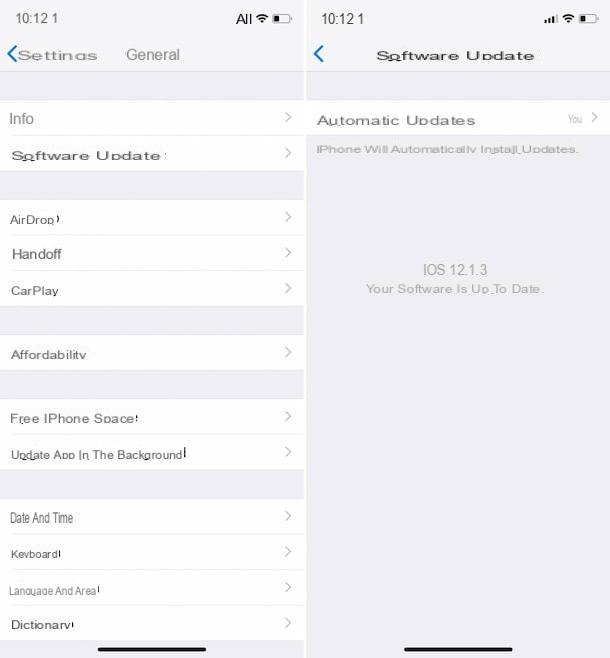
Ahora vayamos al meollo del asunto y averigüemos, en detalle, qué operaciones se deben realizar para poder actualizar el iPhone actuando directamente desde el dispositivo, es decir, a través de OTA. Cabe destacar que el sistema de actualización vía OTA es más económico que el "clásico" vía iTunes, no solo porque no requiere el uso de una PC, sino también porque permite descargar menos datos, ya que solo la actualización necesaria se descarga en el dispositivo en uso y no en toda la nueva versión de iOS, como ocurre en las actualizaciones a través de iTunes.
Para actualizar tu iPhone a través de OTA, lo primero que debes hacer es tomar tu "iPhone por", desbloquearlo, acceder a la pantalla de inicio y presionar el ícono de ajustes (el que tiene elengranaje). A continuación, toque el elemento general y presiona la redacción Actualización de software.
Si no hay ninguna actualización disponible, verá el mensaje su software está actualizado. Si, por el contrario, está disponible una nueva versión de iOS para tu iPhone, verás aparecer un mensaje que te avisará de la cosa y se te mostrarán todas las novedades de la actualización.
Para comenzar a descargar la actualización, simplemente presione el elemento Descargar e instalar y escriba el código de desbloqueo de tu iPhone. Luego, deberá tocar el elemento acepto (aceptar los términos de uso de iOS) y en ese Continuar.
Una vez que se complete la descarga (la duración del procedimiento depende de la velocidad de su conexión a Internet así como del peso de la actualización), presione el botón Instalar ahora para confirmar su deseo de instalar la actualización. Después de eso, el iPhone se apagará y la nueva versión que acaba de descargar sobrescribirá la versión de iOS actualmente en uso. Cuando se complete el proceso, tendrás tu iPhone actualizado con todos los datos, configuraciones y aplicaciones en su lugar.
Si lo prefiere, puede posponer la instalación de la actualización presionando el botón Después de. Dependiendo de cuáles sean sus preferencias y necesidades, elija la opción Instalar esta noche (para instalar automáticamente la actualización durante la noche) o que Recuérdame más tarde (para recibir un recordatorio sobre la actualización en las próximas horas). Si decide instalar la actualización durante la noche, recuerde también cargar su iPhone antes de irse a dormir.
Cuando actualice su iPhone directamente desde iOS, asegúrese de batería del dispositivo se carga al menos hasta 50%. De lo contrario, deberá cargar su iPhone y continuar con la actualización mientras mantiene el dispositivo conectado a la toma de corriente. La actualización se instalará cuando la batería del "iPhone by" haya alcanzado la mitad de la carga.
Otra cosa que tienes que tener en cuenta es que debe haber suficiente para descargar la actualización en el iPhone. espacio libre (el peso de la actualización se muestra en la pantalla de descarga de la actualización). Si se le notifica que no hay espacio en el "iPhone por" para descargar la actualización, lea mi guía sobre cómo liberar espacio en el iPhone para averiguar de inmediato cómo resolverlo.
Si está interesado en esto, también me gustaría señalar que a partir de iOS 12 Se ha introducido la capacidad de descargar actualizaciones automáticamente, durante la noche, cuando el iPhone se está cargando y está conectado a Wi-Fi. Si desea habilitar esta función, indique en la sección General> Actualización de software> Actualizaciones automáticas cualquier ajustes de iOS y seguir adelante ON su interruptor.
Cómo actualizar iPhone en iTunes
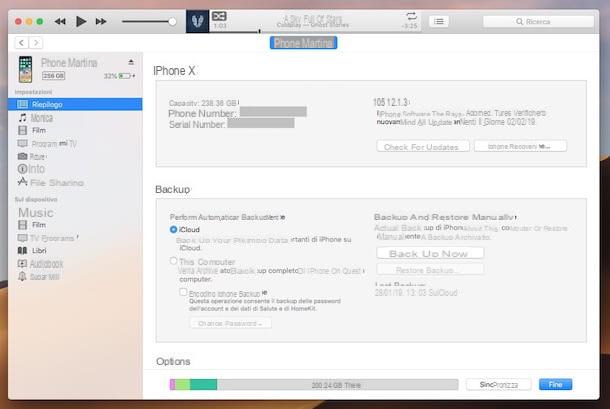
Si desea actualizar el iPhone a través de iTunesAntes que nada sepa que el trámite pasa por descargar la versión completa de iOS en el ordenador y no solo los componentes de la actualización, lo que alarga, e incluso en gran medida, los tiempos de descarga.
Por lo tanto, para continuar, lo primero que debe hacer es conectar su teléfono inteligente de la marca Apple a la computadora a través del cable suministrado y esperar a que se inicie el software multimedia de la compañía de Cupertino. Si iTunes no se inicia solo, puede hacerlo. Además, si es la primera vez que conecta su iPhone a su computadora, autorice la operación haciendo clic en el botón Continuar en PC y Mac. En el iPhone, por otro lado, presione el botón Autorizar y también escriba el código de desbloqueo del dispositivo.
En la ventana de iTunes, que en este punto debería ver en la pantalla, haga clic en elicono de iPhone ubicado en la parte superior izquierda y presiona el botón Buscar actualizaciones colocado a la derecha. Si no hay ninguna actualización disponible para su teléfono inteligente de Apple, verá un mensaje que indica que la versión de iOS que está actualmente en uso es la más actualizada. Si, por el contrario, hay una actualización disponible, se te informará y podrás instalarla seleccionando la opción Descargar y actualizar en la ventana adicional que verá abierta en el escritorio.
También puede decidir instalar la actualización más tarde haciendo clic en el botón Descargar solo. Una vez que se completa la descarga (la duración depende de la velocidad de su conexión a Internet, así como del peso de la actualización), puede elegir cuándo comenzar la instalación.
Una vez que el procedimiento de instalación de iOS haya comenzado en su iPhone, el dispositivo se reiniciará automáticamente y tendrá que esperar a que se complete la operación. Después de eso, verá una advertencia específica en la pantalla. Posteriormente, tendrás que desbloquear el "iPhone escribiendo el relativo". código.
En caso de actualizaciones importantes, deberá seguir el asistente de configuración inicial propuesto. Mientras tanto, no desconectes el iPhone de la computadora hasta que se complete todo el proceso, ¡por favor! Eventualmente, tendrás tu iPhone actualizado con todos los datos, configuraciones y aplicaciones en su lugar.
En caso de dudas o problemas
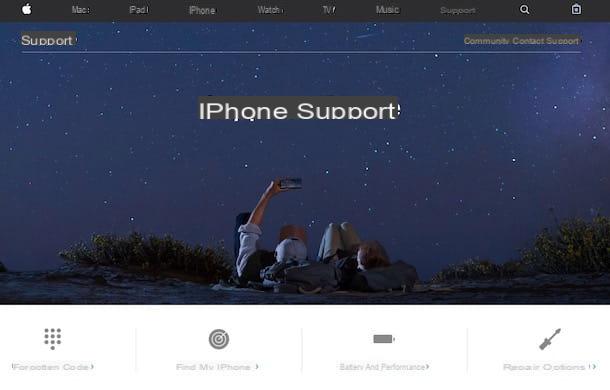
¿Seguiste servilmente mis instrucciones sobre cómo actualizar el iPhone pero en el transcurso del trabajo algo salió mal o algunos pasos aún no están claros para ti? Dadas las circunstancias, la mejor sugerencia que puedo darte es que eches un vistazo a la sección del sitio web de Apple dedicada a la compatibilidad con iPhone, para que puedas obtener ayuda de manera específica.
Si hacerlo no se resuelve, puede intentar ponerse en contacto directo con el Servicio al cliente de Apple para recibir asistencia personalizada. Puede hacerlo de varias formas: por teléfono, a través de la Web o en persona.
Para más información al respecto, lee mi guía específicamente enfocada en cómo contactar a Apple a través de la cual procedí a hablarte del asunto de una manera sumamente detallada.
Cómo actualizar iPhone

























